十一种常见流氓软件完全卸载方法
如何清理电脑中的恶意软件

如何清理电脑中的恶意软件恶意软件(Malware)是指一种有恶意目的、会侵犯用户计算机系统的软件。
它可以窃取个人信息、破坏系统文件、植入广告等。
当电脑感染了恶意软件,用户的信息安全和系统稳定性都会受到威胁。
因此,清理电脑中的恶意软件是非常重要的。
本文将介绍一些常见的电脑清理恶意软件的方法。
一、使用杀毒软件杀毒软件是最常见也是最有效的电脑清理恶意软件的方式之一。
它能够及时发现并删除计算机中的病毒、恶意软件等恶意程序。
用户只需下载并安装一个可靠的杀毒软件,然后进行全盘扫描,即可将恶意软件清除。
市面上有许多知名的杀毒软件可供选择,如卡巴斯基、诺顿等。
使用杀毒软件需要保持软件的定义库和引擎的及时更新,这样才能发现并清除最新的恶意软件。
二、使用反恶意软件工具除了杀毒软件,还有一些专门的反恶意软件工具可以帮助用户清理电脑中的恶意软件。
常见的反恶意软件工具有AdwCleaner、Malwarebytes等。
这些工具可以深度扫描电脑系统,检测并清除恶意软件。
使用反恶意软件工具时,用户需要根据工具的操作说明逐步进行,确保清理的彻底性。
三、更新操作系统和软件恶意软件往往利用操作系统和软件中的漏洞进行传播和攻击。
为了提高电脑的防护能力,用户需要及时更新操作系统和软件。
操作系统和软件厂商会不断发布安全补丁和更新版本,以修复漏洞和增强安全性。
用户可以在系统设置或软件的官方网站中查看最新版本,并进行更新。
四、谨慎下载和安装软件恶意软件在互联网上通过各种渠道传播,其中最常见的是通过软件的下载和安装。
为了避免下载和安装恶意软件,用户应该选择可信的软件来源。
最好从官方网站或知名的应用商店下载软件,避免从不明来源下载。
在安装软件时,要注意勾选框,不要安装附带的额外软件,以防恶意软件伪装成正常软件进行安装。
五、定期清理临时文件和浏览器插件恶意软件常常会在电脑上生成大量的临时文件和浏览器插件,以便实施攻击和窃取信息。
用户可以通过定期清理临时文件和浏览器插件来清理电脑中的恶意软件。
完全卸载软件的方法彻底清除计算机垃圾

完全卸载软件的方法彻底清除计算机垃圾在使用计算机的过程中,我们经常需要安装和卸载各种软件。
但是,简单地通过在控制面板中点击“卸载程序”并不能彻底清除软件,留下的垃圾文件和注册表项可能会占据硬盘空间并降低计算机的性能。
为了解决这个问题,本文将介绍一些完全卸载软件的方法,帮助你彻底清除计算机垃圾。
一、使用专业卸载软件专业的卸载软件可以帮助我们彻底清除软件,并清理相关的垃圾文件和注册表项。
常见的专业卸载软件有Revo Uninstaller、IObit Uninstaller等。
这些软件具有强大的卸载功能,能够扫描出所有和软件相关的文件和注册表项,并进行彻底清除。
使用这些软件,你只需要选择要卸载的软件,然后跟随界面提示进行操作,即可轻松将软件完全卸载。
二、手动删除残留文件和注册表项除了使用专业卸载软件,我们还可以手动删除软件残留文件和注册表项。
需要注意的是,手动删除文件和注册表项可能会对系统造成影响,因此在操作之前,一定要备份相关的文件和注册表。
下面是手动删除残留文件和注册表项的方法:1. 删除软件安装目录下的文件和文件夹:打开软件安装目录,通常在C盘的Program Files或Program Files (x86)目录下,找到要删除的软件文件夹,将其删除。
2. 清理注册表项:打开注册表编辑器,方法是按下Win + R组合键,在运行框中输入“regedit”,然后按回车键。
在注册表编辑器中,依次展开HKEY_CURRENT_USER\Software和HKEY_LOCAL_MACHINE\Software两个目录,找到要删除的软件相关的注册表项,右键点击并选择删除。
手动删除残留文件和注册表项需要我们仔细检查,确保删除的是软件相关的文件和注册表项,以免误删系统文件导致系统不稳定。
三、使用系统清理工具操作系统中的系统清理工具也可以帮助我们清理计算机垃圾和残余文件。
不同的操作系统有不同的系统清理工具,如Windows系统中的“磁盘清理”工具和macOS系统中的“优化存储空间”工具。
如何彻底卸载电脑上的软件
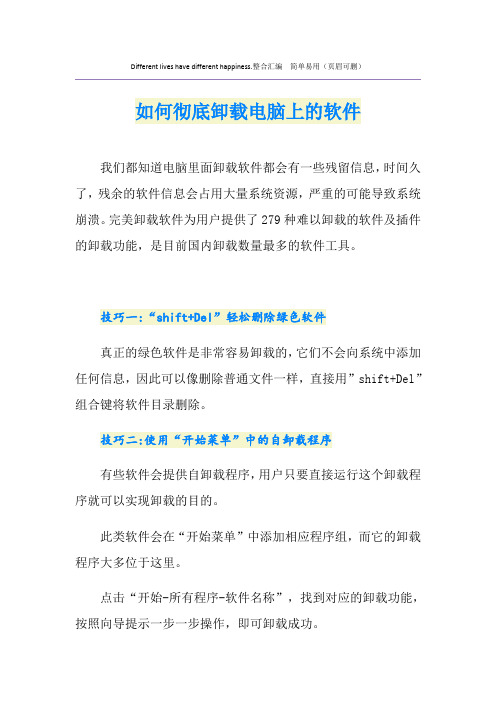
Different lives have different happiness.整合汇编简单易用(页眉可删)如何彻底卸载电脑上的软件我们都知道电脑里面卸载软件都会有一些残留信息,时间久了,残余的软件信息会占用大量系统资源,严重的可能导致系统崩溃。
完美卸载软件为用户提供了279种难以卸载的软件及插件的卸载功能,是目前国内卸载数量最多的软件工具。
技巧一:“shift+Del”轻松删除绿色软件真正的绿色软件是非常容易卸载的,它们不会向系统中添加任何信息,因此可以像删除普通文件一样,直接用”shift+Del”组合键将软件目录删除。
技巧二:使用“开始菜单”中的自卸载程序有些软件会提供自卸载程序,用户只要直接运行这个卸载程序就可以实现卸载的目的。
此类软件会在“开始菜单”中添加相应程序组,而它的卸载程序大多位于这里。
点击“开始-所有程序-软件名称”,找到对应的卸载功能,按照向导提示一步一步操作,即可卸载成功。
技巧三:安装目录中寻找卸载程序某些软件在安装的时候并没有在“开始”菜单中添加项目或即使添加了项目也没有卸载程序,此类软件需要用户在软件的安装目录中找到类似Uninstall.exe的卸载程序,双击运行此程序即可卸载软件。
技巧四:使用“添加或删除程序”卸载软件的时候,使用频率比较高的是控制面板中的“添加或删除程序”,某些软件在“开始”菜单和软件安装目录中都找不到相应卸载程序,就可以在“添加或删除程序”中找到要卸载的软件名称,点击右侧“更改/删除”键,按照提示一步一步进行操作即可。
技巧五:利用注册表编辑器删除软件信息某些软件由于自身的原因,通过自带卸载程序或“添加或删除程序”卸载后,在“添加或删除程序”的程序列表中,依然有该软件的信息,用户如果想清除这部分信息可以打开注册表编辑器,找到HKEY_LOCAL_MACHINE\SOFTWARE\Micrsoft\Windows\CurrentVersion\Uninstall分支,这下面显示的就是“添加或删除程序”中的项。
教你彻底删除流氓软件什么鲁大师、百战沙城、王者天下、安卓模拟器、

教你彻底删除流氓软件什么鲁大师、百战沙城、王者天下、安
卓模拟器、
什么鲁大师、百战沙城、王者天下、安卓模拟器、嘀咕壁纸、海螺桌面、即刻玩游戏盒统统装盒子。
1.使用电脑快捷键WIN+I——进入WINDOWS设置,点“应用”
2.将“应用和功能”中的“任何来源”改为“任何来源,但在安装不是Mincrosoft Store提供的应用之前向我发出警告”
3.点击流氓软件,彻底删除
4.清理痕迹,删除C:\Users\用户名\AppData\Local\Temp里面带.exe的对应流氓软件。
5.删除C\Users\Administrator\AppData\Roaming
里面存放该软件运行时和结束后的数据
和配置文件夹。
6.对血饮龙纹要删除C:
\User\Administrator\AppDota\Roaming\EasyClip这个路径下直接把这个EasyClip粉碎掉,路径不一定一模一样,反正把这个EasyClip粉碎掉,可用火绒。
7.强制删除Shift+DEL。
8.其他软件:火绒:杀毒、粉碎文件。
Greek Uninstaller:从注册表进行彻底删除,卸载界的天花板。
iobit softcnkiller流氓软件清理工具,可以清除很多隐藏在电脑中的顽固软件、静默包、捆绑软。
怎样卸载流氓软件?

怎样卸载流氓软件?在网上,一不小心,下了一个流氓文件,当时并不知,等我打开时,窗口只是一闪,就没有了,还提示"此软件不是有效的应用程序"。
接下来发生的事就猝不及防,桌面上打开好几个窗口,杀毒软件也提示“有软件要修改浏览器主页”,而且是一个接一个地提示,桌面上就放了七八个快捷图标,这时我就知道遇到了流氓软件,这种软件并不是病毒,它只是未经同意强行安装在你的电脑,所以杀毒软件是不会报毒的。
反正弹出来的提示我都点阻止,这时鼠标变得像喝醉了酒,不听使唤,使用起来摇摇晃晃,速度很慢,那些不断弹出来的窗口,你想关都难。
后来,慢慢地关掉了一些窗口,鼠标也比较快起来了,我就开始处理这些流氓软件,一看“所有程序”中,安装了五六个程序,如果有自带卸载功能的,我都用其卸载功能进行卸载,卸载了其中的两个程序,有个自带了卸载功能,却卸载不了,我判断,有可能这个卸载文件是假的,或是软件有保护,其它的根本就没有卸载功能,“添加和删除程序”中根本就找不到,你想卸载都不知道用什么方法,就算到C:\Program Files\这个文件夹中找到了流氓程序,你都很难删除它,删除时说“有程序正在使用,无法删除”等等提法,用杀毒软件全盘扫描,也找不出什么。
对于这样的流氓软件要如何删除呢?工具/原料o忧化大师o进程执法官软件o一粒云盘方法/步骤1.删除流氓软件方法与步骤:第一步:到桌面“开始”的“所有程序”中找到这些流氓软件,如果有卸载功能的,用卸载功能进行卸载。
2.第二步:如果“所有程序”中没有这个程序,或者没有卸载功能,或者卸载功能根本就不起作用,就到“添加和删除程序”中去卸载。
其方法是:先打开“控制面板”,再打开“添加和删除程序”这一功能,在里面找到要删除的程序,点击右侧的删除,即可卸载。
如果在卸载时,提示“无法卸载,有程序正在使用”等问题,一般到进程中,关闭与这个程序相关的进程即可。
3.第三步:如果“添加和删除程序”也没有或卸载不了,那就只能请出第三方的智能卸载软件,如忧化大师,魔方,强力卸载软件等等,它们都有智能分析功能,能够把安装的软件,桌面快捷方式,注册表中的注册内容等全部分析出来,然后全部删除。
如何彻底删除这些流氓软件?
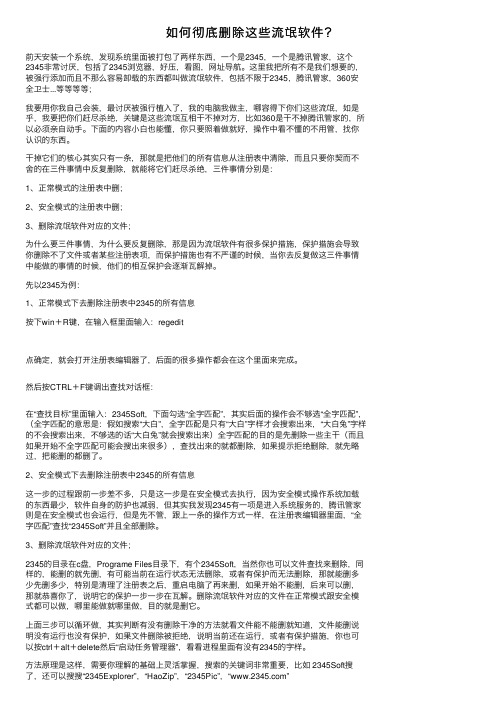
如何彻底删除这些流氓软件?前天安装⼀个系统,发现系统⾥⾯被打包了两样东西,⼀个是2345,⼀个是腾讯管家,这个2345⾮常讨厌,包括了2345浏览器,好压,看图,⽹址导航。
这⾥我把所有不是我们想要的,被强⾏添加⽽且不那么容易卸载的东西都叫做流氓软件,包括不限于2345,腾讯管家,360安全卫⼠...等等等等;我要⽤你我⾃⼰会装,最讨厌被强⾏植⼊了,我的电脑我做主,哪容得下你们这些流氓,如是乎,我要把你们赶尽杀绝,关键是这些流氓互相⼲不掉对⽅,⽐如360是⼲不掉腾讯管家的,所以必须亲⾃动⼿。
下⾯的内容⼩⽩也能懂,你只要照着做就好,操作中看不懂的不⽤管,找你认识的东西。
⼲掉它们的核⼼其实只有⼀条,那就是把他们的所有信息从注册表中清除,⽽且只要你契⽽不舍的在三件事情中反复删除,就能将它们赶尽杀绝,三件事情分别是:1、正常模式的注册表中删;2、安全模式的注册表中删;3、删除流氓软件对应的⽂件;为什么要三件事情,为什么要反复删除,那是因为流氓软件有很多保护措施,保护措施会导致你删除不了⽂件或者某些注册表项,⽽保护措施也有不严谨的时候,当你去反复做这三件事情中能做的事情的时候,他们的相互保护会逐渐⽡解掉。
先以2345为例:1、正常模式下去删除注册表中2345的所有信息按下win+R键,在输⼊框⾥⾯输⼊:regedit点确定,就会打开注册表编辑器了,后⾯的很多操作都会在这个⾥⾯来完成。
然后按CTRL+F键调出查找对话框:在“查找⽬标”⾥⾯输⼊:2345Soft,下⾯勾选“全字匹配”,其实后⾯的操作会不够选“全字匹配”,(全字匹配的意思是:假如搜索“⼤⽩”,全字匹配是只有“⼤⽩”字样才会搜索出来,“⼤⽩兔”字样的不会搜索出来,不够选的话“⼤⽩兔”就会搜索出来)全字匹配的⽬的是先删除⼀些主⼲(⽽且如果开始不全字匹配可能会搜出来很多),查找出来的就都删除,如果提⽰拒绝删除,就先略过,把能删的都删了。
2、安全模式下去删除注册表中2345的所有信息这⼀步的过程跟前⼀步差不多,只是这⼀步是在安全模式去执⾏,因为安全模式操作系统加载的东西最少,软件⾃⾝的防护也减弱,但其实我发现2345有⼀项是进⼊系统服务的,腾讯管家则是在安全模式也会运⾏,但是先不管,跟上⼀条的操作⽅式⼀样,在注册表编辑器⾥⾯,“全字匹配”查找“2345Soft”并且全部删除。
流氓软件彻底卸裁、防止再生!这篇攻略你一定要看!

流氓软件彻底卸裁、防止再生!这篇攻略你一定要看!Hello,各位叨友们好,我是叨叨君~如果你的电脑开机莫名就多了几个图标、快捷方式删了又重新出现、各种广告弹窗影响工作,那么不要怀疑,一定是你的电脑里出现了流氓软件。
作为一个电脑老司机,叨叨君已经帮你们把流氓软件的“坑”都踩过了,今天就来教教大家如何正确地对付流氓软件。
1.软件管家卸载如果你的电脑里有软件管家一类的软件,可以打开【卸载】功能,直接查找流氓软件进行卸载。
2.控制面板卸载不喜欢使用软件管家也没有关系,我们可以使用电脑自带的【控制面板】来进行卸载。
直接打开Windows设置菜单,搜索【控制面板】。
打开其中的【程序】项、【卸载程序】功能。
在这个页面,我们可以查看电脑里的大部分软件,找到流氓软件,右键点击就可以直接卸载掉了。
当然,有些流氓软件藏得比较隐蔽,控制面板没办法直接卸载,这个时候就需要先找到软件的安装位置,再进行卸载和删除。
1.快捷方式图标查找如果流氓软件有快捷方式图标,可以直接右键点击图标,选择【打开文件所在位置】,找到软件的安装文件夹。
打开后,在其中可以找到名称里带有【uninst】的exe文件,就是软件的卸载程序。
双击打开卸载程序,就可以卸载流氓软件了。
*需要注意的是有些卸载程序会隐藏着再生、安装的按钮,在卸载的过程中要仔细识别,不要点错如果没有卸载程序,那就直接强制删除整个文件夹,就可以了。
2.任务管理器查找有些流氓软件连图标都没有,要怎么找呢?这个时候,我们可以保持流氓软件的弹窗、广告、后台程序暂时不要关闭,然后右键点击任务栏,打开【任务管理器】。
在任务管理器会显示所有正在运行的软件,找到流氓软件,右键点击,选择【打开文件所在位置】,就可以进入流氓软件的安装位置进行卸载了。
3.系统文件夹筛查如果任务管理器也找不到怎么办呢?那就只能用比较笨的方法了——直接到系统文件夹里筛查。
大部分软件通常会安装在系统盘(C盘)的Progran Files、ProgranFiles(x86)文件夹。
如何清理电脑系统中的恶意软件

如何清理电脑系统中的恶意软件随着科技的不断进步,电脑已经成为了我们日常生活和工作中不可或缺的工具。
然而,随之而来的是电脑系统遭受到各种恶意软件的威胁。
这些恶意软件可能会导致系统运行缓慢、个人信息泄露甚至损坏电脑硬件。
因此,清理电脑系统中的恶意软件变得尤为重要。
本文将为您介绍一些常见的清理恶意软件的方法,以帮助您保护电脑安全。
1. 通过安全软件进行扫描和清理安全软件是保护电脑免受恶意软件侵害的首选工具。
市面上有许多可靠的安全软件供选择,如腾讯电脑管家、360安全卫士、金山毒霸等。
安装并及时更新这些软件,然后进行全盘扫描,以确保系统的安全性。
软件会自动检测和清理恶意软件,防止其进一步危害电脑。
2. 定期清理临时文件和缓存电脑系统中的临时文件和缓存可以占据大量的存储空间,并且可能隐藏恶意软件。
因此,定期清理这些文件对于系统的安全和性能至关重要。
在Windows系统中,您可以打开磁盘清理工具,选择清理临时文件和清除浏览器缓存,以释放磁盘空间并清除潜在的恶意软件。
3. 更新操作系统和应用程序经常更新操作系统和应用程序也是预防恶意软件的关键。
操作系统和应用程序的更新通常包含针对安全漏洞和恶意软件的修复补丁。
因此,请确保您的操作系统和应用程序处于最新版本,并启用自动更新功能。
这样可以有效地减少系统被恶意软件攻击的风险。
4. 谨慎下载和安装软件恶意软件经常会伪装成各种常用软件,诱使用户下载和安装。
为了防止这种情况发生,我们需要保持谨慎。
只从官方、可靠的网站下载软件,并确保其来源可靠。
此外,在安装软件时,仔细阅读安装向导中的提示,并拒绝任何附带的额外软件或工具条。
5. 屏蔽恶意网站和广告不少恶意软件是通过恶意网站和广告进行传播和感染的。
因此,保持警惕并屏蔽这些来源非常重要。
您可以通过安装广告拦截插件或启用浏览器的弹出窗口拦截功能,防止不受欢迎的广告出现。
另外,可以使用网络安全软件来屏蔽可能的恶意网站,保护系统免受攻击。
十大流氓软件及卸载方法整理

此时别高兴,因为这样和没有卸载差不多,否则每次删除后,一打开某个网页,就又自动安装上了,因此接下来还需要以下步骤:1、删除C:\Program Files\下 的CNNIC整个目录。2、“开始菜单”>>“运行”>>输入“regedit” 确定回车,查找路径:HKEY_CURRENT_USER\ Software\CNNIC和
删除划词搜索比较麻烦,因为即便先卸载划词搜索再删除wsearch文件夹也不能彻底将其清除,目前比较管用的方法是使用新版的超级兔子专业卸载功能。
结束语:希望这些能给大家带来一点干净的上网环境,并望有能力的人致电至这些司大骂其制作人员,以泄心头之恨!!!
10大流氓软件的介绍和清除方法
第七名:很棒小秘书
所属公司----很棒信息服务有限公司
厂商网址---
存在问题---1、 强制安装
2、无法彻底卸载
卸载方法---
1. 按照软件中的说明删除软件(点击C:\Widnows\System32\目录下的uninstall.exe);2.删除掉注册表中相关的自启动内容; 3.然后进入C:\Widnows\System32\目录,删除winup.exe、hap.dll、winhtp.dll和hda.ini文件(如果有henbangtemp这个文件夹的话,也删掉);4.检查一次,把和与之相关的文件夹也删掉;5.打开IE浏览器,依次点击:“工具,加载管理项”,然后将涉及到winhtp.dll的加载项禁用。
卸载方法:请用附件程序卸载,附件已用卡巴斯基扫描过。
第二名:淘宝网
所属公司:阿里巴巴
厂商网址---
存在问题---强行弹出过多广告
卸载方法---
卸载方法有四,最简单的如在MyIE或者Maxthon里面的“弹出窗口过滤”和“网页内容过滤”里面同时添加“unionsky、allyes、 taobao”等过滤条目!更直接的方法是使用用世界之窗浏览器,不用任何设置,默认即可屏蔽!对于没有过滤功能的IE,如果系统是XP/2003,请在 “开始,运行”中输入:%SystemRoot\system32 \notepad.exe C:\WINDOWS\ system32\drivers\etc\hosts 如果系统是98/me,请在“开始,运行”中输入:%SystemRoot%\system32\notepad.exe C:\WINDOWS\hosts 或点击这里下载自动运行命令,解压后选择合适的bat文件双击运行,然后,将下列语句添加到最后一行
如何卸载电脑上的恶意软件和插件

如何卸载电脑上的恶意软件和插件电脑恶意软件和插件是指具有恶意意图或者对系统造成潜在威胁的软件和插件。
一旦电脑感染了这些恶意程序,可能会导致系统运行缓慢、信息泄漏、数据损坏等问题。
为了保护个人隐私和保持电脑的安全稳定,及时卸载恶意软件和插件是至关重要的。
本文将为您详细介绍如何卸载电脑上的恶意软件和插件。
一、使用安全软件扫描电脑首先,为了方便且高效地检测和卸载电脑上的恶意软件和插件,我们建议您安装一款可靠的安全软件。
这些软件通常具有强大的病毒和恶意软件库,能够及时发现并清除潜在的威胁。
安装完安全软件后,请更新其病毒库和数据库。
然后,使用该软件进行全盘扫描,以便找出所有潜在的问题。
在扫描过程中,安全软件会自动识别并隔离、删除或修复任何发现的恶意软件和插件。
请耐心等待扫描完成。
二、手动卸载恶意软件和插件除了使用安全软件扫描电脑外,您还可以手动卸载恶意软件和插件。
以下是一些常见的手动卸载方法:1. 管理电脑的程序和功能:在Windows系统中,您可以通过“控制面板”->“程序”->“程序和功能”来管理已安装的程序。
在该列表中,检查是否有任何可疑的软件或插件。
如果发现有恶意程序,选择它并点击“卸载”按钮,按照提示完成卸载过程。
2. 清理浏览器插件:恶意插件经常隐藏在您的浏览器中,并可能导致广告弹窗、恶意重定向和个人信息泄露等问题。
在浏览器的设置菜单中,找到插件或扩展相关的选项,并逐个检查已安装的插件。
如果发现任何可疑插件,请选择禁用或删除它们。
3. 清理系统启动项:恶意软件常常会注册为系统的启动项,以在系统启动时自动运行。
您可以使用系统工具或第三方软件来管理系统启动项。
在启动项列表中,查找并禁用任何可疑的启动项。
4. 更新操作系统和应用程序:及时更新操作系统和应用程序是保持电脑安全的重要措施。
通过安装最新的更新和补丁,可以修复软件中的安全漏洞,从而减少电脑被恶意软件感染的风险。
三、其他卸载方法如果以上方法仍无法完全清除恶意软件和插件,您可以尝试以下进阶操作:1. 使用专业的恶意软件清除工具:有些恶意软件非常棘手,传统的卸载方法可能无法彻底清除。
恶意软件清除的方法

恶意软件清除的方法恶意软件是一种危害计算机系统和数据安全的恶意程序,它可能窃取个人隐私、破坏系统功能、泄露敏感信息,甚至导致系统崩溃。
为了保护计算机安全,我们需要及时发现和清除恶意软件。
下面我将详细介绍几种常见的恶意软件清除方法。
1. 安全软件清除:安全软件是专门用于发现和清除恶意软件的工具。
流行的安全软件包括常见的杀毒软件、反间谍软件、防火墙软件等。
这些软件能够监测和阻止恶意软件的攻击,并提供实时保护功能。
选择一款可靠的安全软件,定期更新其病毒库,并进行全面扫描,可以有效清除恶意软件。
2. 安全系统更新:恶意软件往往利用系统漏洞进行攻击,因此及时安装系统更新补丁是清除恶意软件的重要方法之一。
操作系统和常用软件厂商会定期发布更新补丁,修复系统漏洞。
及时安装这些更新补丁可以提高系统安全性,降低恶意软件入侵的风险。
3. 安全浏览习惯:恶意软件常通过钓鱼网站、不安全的下载链接和广告弹窗等方式传播。
因此,培养良好的安全上网习惯也是清除恶意软件的重要方法。
不访问不可信的网站,不点击不明链接,不随意下载和安装软件等可以减少恶意软件感染的风险。
4. 安全邮箱和邮件过滤:恶意软件经常通过电子邮件进行传播。
收发电子邮件时,应选择可信的电子邮件服务提供商,并启用其提供的安全过滤功能。
此外,不打开不明邮件的附件,不点击未知发件人的链接,可以防止通过电子邮件传播的恶意软件感染。
5. 系统还原和重装:当恶意软件无法清除或对系统造成严重破坏时,一个最后的手段是进行系统还原或重装操作系统。
系统还原可以将系统恢复到先前的安全状态,恢复操作系统的正常功能。
如果无法进行系统还原,重装操作系统可以彻底清除恶意软件。
总结:清除恶意软件的方法多种多样,综合使用多种方法可以提高清除恶意软件的效果。
使用安全软件进行全面扫描、定期安装系统更新补丁、培养良好的安全上网习惯、使用可信的电子邮件服务并开启安全过滤功能,都可以帮助清除恶意软件和保护计算机系统的安全。
十大流氓软件的清除方法

第一名:上网助手存在问题:、强制安装、浏览器劫持(添加用户不需要的按钮、地址菜单项中添加非法内容)、干扰其他软件运行、无法彻底卸载卸载方法:下载专用卸载工具卸载,工具请见下面链接名称:“卸载工具”,软件语言简体中文整理时间软件类型绿色软件授权方式完美版本软件大小第二名:淘宝网存在问题---强行弹出过多广告卸载方法---卸载方法有四,最简单的如在或者里面的“弹出窗口过滤”和“网页内容过滤”里面同时添加“、、”等过滤条目!更直接的方法是使用用世界之窗浏览器,不用任何设置,默认即可屏蔽!对于没有过滤功能的,如果系统是,请在“开始,运行”中输入:\ \ :\\ \\\ 如果系统是,请在“开始,运行”中输入:\\ :\\ 或点击这里下载自动运行命令,解压后选择合适的文件双击运行,然后,将下列语句添加到最后一行第三名:易趣存在问题---、强制安装、浏览器劫持(自动在中添加按钮和菜单)、无法卸载卸载方法:对易趣广告的屏蔽可以参考上面对淘宝网广告的方法。
但删除易趣插件就比较繁琐了。
首先,易趣插件没有提供卸载工具。
第二,易趣插件不能通过如优化大师这样的软件下载,因为系统文件已经被替换到了不能识别的版本而失败。
在年月日更新的暴风影音正式版中,包括了针对流氓软件的三个清除小程序:分别是易趣清除程序暴风和酷狗,可以清除易趣广告和几个广告链接。
其次还有暴风去广告安装外挂程序以及暴风去广告安装外挂可选组件版程序。
运行这些程序附件,不但能够自动去掉一搜和下载加速器的选项,还能安装后自动清除易趣广告。
而且这一版的软件目前已经可以手动不安装易趣了。
第四名:下载加速器存在问题---、强制安装、诱导用户安装广告程序、无法彻底删除卸载方法:方法一:手动卸载(有一定风险,先做好注册表等备份).首先到添加与删除程序里卸载“”。
.运行注册表编辑器(开始、运行、、编辑、查找)查找与“、、、、”等相关相删除。
.开始、搜索、搜索电脑中的“、、、、”等相关项删除。
怎么卸载找不到程序的流氓软件?

怎么卸载找不到程序的流氓软件?有时候,我们在不小心点击了一些广告之后,会被迫下载安装流氓软件,想要卸载却又找不到。
这时想要卸载它无异于老虎吞天,无从下口。
不要怕,今天小趣来教你如何卸载这些找不到程序的应用软件。
一、卸载电脑端流氓软件(Windows)方法一:在控制面板卸载我们在windows系统中自带的“控制面板”界面可以找到“程序”选项中的“卸载”选项。
点击后就会出现系统内安装的所有软件的列表,一些平时看不见的程序在这里也会被列出。
这时我们只需要找到要卸载的流氓软件的名字,然后右键卸载,就可以直接卸载这个流氓软件啦!但是一定要注意,不要选错要卸载的软件,以免卸载了系统运行需要的正常软件和驱动。
方法二:360软件管家一键卸载小趣还记得曾经有一位老师讲过,对付流氓就要用流氓的方法。
360虽然“流氓”的名声在外,但实力还是很强的。
“小流氓”们在这个“大流氓”面前基本无所遁形。
我们的系统中如果已经安装了360,可以打开360自带的360软件管家的“卸载”页面找到要卸载的软件。
360软件管家相对控制面板的优势在于360软件管家的每一个软件都会有相应的介绍,不是那么熟悉这些软件的小白也能大概知道每个软件的作用。
避免不小心删除掉系统运行必须的软件和驱动,还能一键卸载,不像控制面板只能一个一个的卸载。
方法三:调用任务管理器,寻找源文件一般的,流氓软件不是仅仅安装了事,他还需要偷偷运行才能实现“流氓”的作用。
我们可以按下键盘上的Ctrl + Alt + Del键调出任务管理器。
在“进程”中找到正在运行的流氓软件,选中后点击右键菜单的“打开文件所在的位置”。
这样我们就能找到流氓软件的安装位置,直接将它卸载掉了。
二、卸载手机端流氓软件(Android & iOS)如果是手机端安装了流氓软件,只需在“设置”中找到应用即可卸载。
Android手机:打开“设置”中的“应用”选项,即可显示手机上安装的所有应用了。
找到需要卸载的流氓应用,然后直接卸载就可以啦!iOS手机:打开“设置”,找到“通用”-“iPhone储存空间”,找到对应的软件进行卸载就可以了。
十大流氓软件完全卸载方案

第一名:3721上网助手
所属公司:北京三七二一科技有限公司
厂商网址:
存在问题:
1、 强制安装
2、 浏览器劫持(添加用户不需要的按钮、ie地址菜单项中添加非法内容)
3、 干扰其他软件运行
4、无法彻底卸载
卸载方法:下载专用卸载工具卸载,工具请见下面链接
删除键:CNSEnable 其键值为:a2c39d5f
删除键:CNSHint 其键值为:a2c39d5f
删除键:CNSList 其键值为:a2c39d5f
在删除完注册表中的项之后,还需要删除存储在硬盘中的3721网络实名文件。
删除如下文件:
C:WINNTDOWNLO~1 目录下
删除整个目录:3721
注:如果您安装了3721的其它软件,如“极品飞猫”等,则应删除整个目录:
HKEY_LOCAL_MACHINESOFTWARE3721CnsMin 以及
HKEY_CURRENT_USERSoftware3721CnsMin
HKEY_CURRENT_USERSoftwareMicrosoftInternet ExplorerMain
第四名:dudu下载加速器
所属公司:千橡公司
厂商网址:
存在问题:
1、 强制安装
2、 诱导用户安装广告程序
3、无法彻底删除
卸载方法:
方法一:手动卸载(有一定风险,先做好注册表等备份)
1.首先到添加与删除程序里卸载“dudu”。
2.运行注册表编辑器(开始、运行、regedit、编辑、查找)查找与“dudu、ddd6c、dddsetup、dddupdate、DuDuAcc”等相关相删除。
十大流氓软件的完全卸载方法

十大流氓软件的完全卸载方法1.3721的卸载首先,用3721自带的卸载功能卸载3721,但是这个3721网络实名插件是使用Rundll32.exe调用连接库的,系统无法终止Rundll32.exe进程,所以我们必须重新启动计算机,按 F8 进入安全模式(F8 只能按一次,千万不要多按!)之后,单击开始→运行 regedit.exe 打开注册表,进入:HKEY_LOCAL_MACHINESOFTWAREMicrosoftWindowsCurrentVersionRu n删除键:CnsMin,其键值为:Rundll32.exe C:WINNTDOWNLO~1CnsMin.dll,Rundll32(如果是win98,这里的 C:WINNTDOWNLO~1 为 C:WINDOWSDOWNLO~1)HKEY_LOCAL_MACHINESOFTWAREMicrosoftInternet ExplorerAdvancedOptions删除整个目录:!CNS这个目录在 Internet 选项 -> 高级中加入了3721网络实名的选项。
HKEY_LOCAL_MACHINESOFTWARE3721 以及 HKEY_CURRENT_USERSoftware3721删除整个目录:3721注:如果您安装了3721的其它软件,如“极品飞猫”等,则应删除整个目录:HKEY_LOCAL_MACHINESOFTWARE3721CnsMin 以及HKEY_CURRENT_USERSoftware3721CnsMinHKEY_CURRENT_USERSoftwareMicrosoftInternet ExplorerMain删除键:CNSEnable 其键值为:a2c39d5f删除键:CNSHint 其键值为:a2c39d5f删除键:CNSList 其键值为:a2c39d5f在删除完注册表中的项之后,还需要删除存储在硬盘中的3721网络实名文件。
如何删除电脑上的垃圾应用程序

如何删除电脑上的垃圾应用程序随着科技的进步和互联网的普及,计算机已经成为我们生活中必不可少的一部分。
通过计算机,我们可以浏览网页、处理文件、观看视频等等。
然而,随之而来的问题就是计算机上的垃圾应用程序,它们占据了我们电脑的存储空间,不仅降低了计算机的性能,还可能导致系统不稳定。
因此,学会删除电脑上的垃圾应用程序是非常有必要的。
本文将介绍一些简单而有效的方法来帮助您删除电脑上的垃圾应用程序。
1. 使用操作系统自带的卸载程序功能大多数操作系统都会自带一个卸载程序功能,它可以帮助我们从计算机中彻底删除应用程序。
在Windows系统中,您可以按下Win键 +R键打开运行对话框,然后输入"control"并按回车键打开控制面板。
在控制面板中,找到"程序"或"程序和功能"选项,并点击进入。
在列表中,您可以看到已安装在您计算机上的应用程序。
选择要删除的程序,然后点击"卸载"按钮。
操作系统将会引导您完成卸载过程。
类似地,在MacOS系统中,您可以打开"应用程序"文件夹,然后将要删除的应用程序拖到"废纸篓"里。
2. 使用第三方卸载工具除了操作系统自带的卸载程序功能,还有许多第三方工具可以帮助我们删除电脑上的垃圾应用程序。
这些工具通常具有更为强大的卸载功能,能够深度清理与应用程序相关的所有文件和注册表项,确保应用程序被彻底删除。
比较知名的卸载工具有Revo Uninstaller、IObitUninstaller等。
您可以在官方网站上下载并安装这些工具,然后按照提示来进行操作。
3. 手动删除残留文件和注册表项有些应用程序在卸载后可能会留下一些残留文件和注册表项。
这些文件和注册表项占据了宝贵的存储空间,并可能对系统造成影响。
对于有一定计算机操作经验的用户来说,可以手动删除这些残留文件和注册表项。
首先,您可以使用搜索功能找到应用程序的文件夹,并将其完全删除。
如何清理电脑上的恶意软件
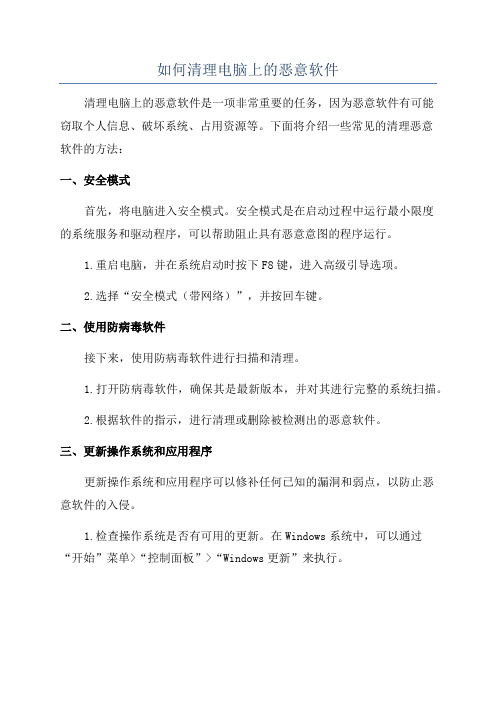
如何清理电脑上的恶意软件清理电脑上的恶意软件是一项非常重要的任务,因为恶意软件有可能窃取个人信息、破坏系统、占用资源等。
下面将介绍一些常见的清理恶意软件的方法:一、安全模式首先,将电脑进入安全模式。
安全模式是在启动过程中运行最小限度的系统服务和驱动程序,可以帮助阻止具有恶意意图的程序运行。
1.重启电脑,并在系统启动时按下F8键,进入高级引导选项。
2.选择“安全模式(带网络)”,并按回车键。
二、使用防病毒软件接下来,使用防病毒软件进行扫描和清理。
1.打开防病毒软件,确保其是最新版本,并对其进行完整的系统扫描。
2.根据软件的指示,进行清理或删除被检测出的恶意软件。
三、更新操作系统和应用程序更新操作系统和应用程序可以修补任何已知的漏洞和弱点,以防止恶意软件的入侵。
1.检查操作系统是否有可用的更新。
在Windows系统中,可以通过“开始”菜单>“控制面板”>“Windows更新”来执行。
2.检查其他常用应用程序(如浏览器、办公软件等)是否有可用的更新。
在大多数应用程序中,可以通过“帮助”或“设置”菜单中的“检查更新”选项来执行。
四、清理临时文件和无效注册表项清理临时文件和无效的注册表项可以提高电脑的性能,并删除一些恶意软件的痕迹。
1.打开“开始”菜单,并输入“运行”来打开运行对话框。
2.在运行对话框中,输入“%temp%”并按回车键。
这将打开临时文件夹。
3.选择所有文件并删除它们。
请注意,一些文件可能因为正在使用而无法删除。
九、定期备份重要文件定期备份重要文件是非常重要的,可以避免数据丢失和受到恶意软件的攻击。
1.使用外部硬盘、云存储或网络存储等方式,定期备份重要文件。
2.确保备份文件没有和主机连接在一起,以防备份文件也受到恶意软件的攻击。
彻底卸载顽固流氓软件的高招-电脑资料

彻底卸载顽固流氓软件的高招-电脑资料有些软件以IE插件的形式强制安装,无法卸载,顽固地驻留于用户电脑之中;有些软件在安装后,并没有提供卸载程序,即使在控制面板中将其删除,仍然会有残余的线程文件向外发送信息,。
本文针对这些顽固程序为您提供的六种彻底删除卸载的方法,希望对您的电脑操作有所帮助。
1、巧用QQ来卸载顽固程序:将QQ安装目录下的unins000.exe 文件拷贝到要卸载文件的安装目录,再执行该程序即可!这种办法对于卸载那些反安装程序丢失或者损坏的文件有特效。
2、winamp的卸载程序可以安全卸载大部分应用程序:首先在“我的电脑”找到Winamp安装目录下的UninstWp.exe程序,复制并粘贴到顽固程序所在的文件夹中,双击运行该程序就可以把顽固程序卸载得干干净净了。
3、运用WinRAR卸载顽固程序:通过其地址栏定位到顽固程序所在文件夹,再点工具栏上的“添加”按纽,此时会弹出“档案文件名字和参数”对话框,在“存档选项”中勾选“存档后删除原文件”点击“确定”,等压缩完成后,WinRAR会自动删除顽固软件文件夹,然后手工将刚生成的压缩包删除,一切搞定。
4、微软反间谍软件完美卸载3721程序:首先下载微软反间谍软件MicrosoftAntiSpywareInstall.exe,界面是英文的,文字相当于高中英语水平,慢慢看能懂,安装后按提示升级最新数据库,执行SCAN,后发现100多个3721,CNS*的东西,选择REMOVE,慢慢的微软反间谍软件清除3721,CNS*的东西,再提示重新启动机器;第一次3721还没清除完,在/PROGRAM FILES/下还有3721目录,先卸载网络实名,右键清除开始--程序菜单中的3721条,再运行微软反间谍软件,扫描后发现多个3721,CNS*的东西,但数量比第一次少多了选择,选择REMOVE,清除3721,CNS*的东西,再重新启动机器,这样就彻底清除3721,电脑资料《彻底卸载顽固流氓软件的高招》(https://www.)。
十大流氓软件的清除方法

第一名:上网助手3721存在问题:1、强制安装2、浏览器劫持(添加用户不需要的按钮、ie地址菜单项中添加非法内容)3、干扰其他软件运行4、无法彻底卸载卸载方法:下载专用卸载工具卸载,工具请见下面链接名称:“3721卸载工具”,软件语言简体中文整理时间 2005-2-13 2:50:57 软件类型绿色软件授权方式完美版本软件大小 57 KB/down.asp?id=213&downid=7第二名:淘宝网存在问题---强行弹出过多广告卸载方法---卸载方法有四,最简单的如在MyIE或者Maxthon里面的“弹出窗口过滤”和“网页内容过滤”里面同时添加“unionsky、allyes、ta obao”等过滤条目!更直接的方法是使用用世界之窗浏览器,不用任何设置,默认即可屏蔽!对于没有过滤功能的IE,如果系统是XP/2003,请在“开始,运行”中输入:%SystemRoot\system32 \notepad.exe C:\WINDOWS\ system32\drivers\et c\hosts 如果系统是98/me,请在“开始,运行”中输入:%SystemRoot%\system32\notepad.exe C:\WINDOWS\hosts 或点击这里下载自动运行命令,解压后选择合适的bat文件双击运行,然后,将下列语句添加到最后一行第三名:ebay 易趣存在问题---1、强制安装2、浏览器劫持(自动在ie中添加按钮和菜单)3、无法卸载卸载方法:对易趣广告的屏蔽可以参考上面对淘宝网广告的方法。
但删除易趣插件就比较繁琐了。
首先,易趣插件没有提供卸载工具。
第二,易趣插件不能通过如windows 优化大师这样的软件下载,因为系统文件已经被替换到了不能识别的版本而失败。
在2005年7月21日更新的暴风影音5.07正式版中,包括了针对流氓软件的三个清除小程序:分别是易趣清除程序UebayFOR暴风和酷狗.rar,可以清除易趣广告和几个广告链接。
- 1、下载文档前请自行甄别文档内容的完整性,平台不提供额外的编辑、内容补充、找答案等附加服务。
- 2、"仅部分预览"的文档,不可在线预览部分如存在完整性等问题,可反馈申请退款(可完整预览的文档不适用该条件!)。
- 3、如文档侵犯您的权益,请联系客服反馈,我们会尽快为您处理(人工客服工作时间:9:00-18:30)。
十一种常见流氓软件完全卸载方法2009-07-20 12:54这些东西你迟早会用的上,这些流氓软件随时都有可能来折磨你的神经。
一:MMSAssist彩信通彩信通共有4个文件一个服务,分别是:1.C:\windows\system32下的Albus.DAT;2.C:\windows\system32下alsmt.exe;3.C:\WINDOWS\SYSTEM32\DRIVERS下的Albus.SYS;4.C:\programfiles\mmsassist文件夹5.创建jmediaservice服务卸载方法:单单手动删除上面的文件和服务是徒劳的,删除后文件会马上复活,必须借助工具,彻底卸载方法:1,在“控制面板”--“管理工具”--“服务”,在里面将“JMediaService”这个服务停止并且设置为禁用。
2,用超级兔子7.72以上版本,打开程序组里找到“超级兔子清理王”,之后找到“专业卸载”,就可以看到你的系统里的“彩信通”,就按下一步进行卸载,之后会提示你重启你的计算机,重启后,再重新卸载一次,就可以了。
3.没有装超级兔子的也可用unlocker进行卸载,方法:先用unlocker,对mmsassist文件夹进行删除,第一次无法删除的,再删一次,刷新后就没有了,同样再删除system32下面剩下的3处文件,再到安全模式,用恶意软件清理助手清理注册表项。
二:3721上网助手所属公司----北京三七二一科技有限公司厂商网址---存在问题---1、强制安装2、浏览器劫持(添加用户不需要的按钮、ie地址菜单项中添加非法内容)3、干扰其他软件运行4、无法彻底卸载卸载方法:1.运行regedit,找到HKEY_LOCAL_MACHINE\SOFTWARE\Microsoft\Windows\CurrentVersion\Run 项,点右键将Run项的权限设为---禁止所有人访问!即Administrator也禁止访问!2.重新启动:你会发现,进程中的Rundll.exe没有了!;)3.首先删除HKEY_LOCAL_MACHINE\SOFTWARE\Microsoft\Windows\CurrentVersion\Run 下的和3721有关的项/键。
4.运行reggedit,搜索“{B83FC273-3522-4CC6-92EC-75CC86678DA4}”(不带引号),找到的一律删除!5.删除windows\system32\drivers\cnsminkp.sys文件---现在可以删除了!最好随便找个txt文件,该为cnsminkp.sys,放在哪里,将其禁用!删除C:\Program Files\3721目录,最好将其保留,但是将其禁用,里面的文件一律删除!6.搜索cnsminkp.sys和cnsmin.sys,删除!----偷梁换柱禁用更佳!三:淘宝网所属公司:阿里巴巴厂商网址---存在问题---强行弹出过多广告卸载方法---卸载方法有四,最简单的如在MyIE或者Maxthon里面的“弹出窗口过滤”和“网页内容过滤”里面同时添加“unionsky、allyes、taobao”等过滤条目!更直接的方法是使用用世界之窗浏览器,不用任何设置,默认即可屏蔽!对于没有过滤功能的IE,如果系统是XP/2003,请在“开始,运行”中输入:%SystemRoot\system32 \notepad.exe C:\WINDOWS\ system32\drivers\etc\hosts 如果系统是98/me,请在“开始,运行”中输入:%SystemRoot%\system32\notepad.exe C:\WINDOWS\hosts 或点击这里下载自动运行命令,解压后选择合适的bat文件双击运行,然后,将下列语句添加到最后一行四:ebay 易趣所属公司----ebay inc.厂商网址---存在问题---1、强制安装2、浏览器劫持(自动在ie中添加按钮和菜单)3、无法卸载卸载方法:对易趣广告的屏蔽可以参考上面对淘宝网广告的方法。
但删除易趣插件就比较繁琐了。
首先,易趣插件没有提供卸载工具。
第二,易趣插件不能通过如windows优化大师这样的软件下载,因为系统文件已经被替换到了不能识别的版本而失败。
在2005年7月21日更新的暴风影音5.07正式版中,包括了针对流氓软件的三个清除小程序:分别是易趣清除程序UebayFOR暴风和酷狗.rar,可以清除易趣广告和几个广告链接。
其次还有暴风去广告安装外挂程序以及暴风去广告安装外挂可选组件版程序。
运行这些程序附件,不但能够自动去掉一搜和下载加速器的选项,还能安装后自动清除易趣广告。
而且这一版的软件目前已经可以手动不安装易趣了。
五:dudu下载加速器所属公司----千橡公司厂商网址----存在问题---1、强制安装2、诱导用户安装广告程序3、无法彻底删除卸载方法:方法一:手动卸载(有一定风险,先做好注册表等备份)1.首先到添加与删除程序里卸载“dudu”。
2.运行注册表编辑器(开始、运行、regedit、编辑、查找)查找与“dudu、ddd6c、dddsetup、dddupdate、DuDuAcc”等相关相删除。
3.开始、搜索、搜索电脑中的“dudu、ddd6c、dddupdate、dddsetup、DuDuAcc”等相关项删除。
4.开始、设置、控制面板、性能和维护、任务计划里面把DUDU的任务删掉5.手动查找系统中与“dudu、ddd6c、dddupdate、dddsetup、DuDuAcc”等相关相删除。
6.重启电脑方法二:自动卸载(风险低,建议使用)在计算机的“program files”目录,会有一个叫“desktop media”目录,运行其中的uninstall.exe程序,即可。
六:中文上网所属公司----中国互联网络信息中心厂商网址---存在问题---1、强制安装2、无法彻底卸载卸载方法--进入“控制面板”的“添加/删除程序”选项,找到“中文上网官方版软件”,卸载。
根据提示,选择要卸载的“中文域名IE客户端软件”和“中文域名邮件客户端软件”,输入“确认码”,进入下一步确认是否保留某些功能,确认保留或不保留后继续卸载,卸载完成会显示“中文上网官方版软件卸载成功!”的提示。
此时别高兴,因为这样和没有卸载差不多,否则每次删除后,一打开某个网页,就又自动安装上了,因此接下来还需要以下步骤:1、删除C:\Program Files\下的CNNIC整个目录。
2、“开始菜单”>>“运行”>>输入“regedit” 确定回车,查找路径:HKEY_CURRENT_USER\ Software\CNNIC和HKEY_LOCAL_MACHINE\ SOFTWARE\CNNIC,将其全部删除才算了结。
七:青娱乐聊天软件(qyule)所属公司----青娱乐锋力科技青鸟科联厂商网址---存在问题---强制安装卸载方法---青娱乐的关键可能是收费和部分名过其实的内容,有些网友指出,在花费开通后得到的内容可能会和名称不符,而青娱乐也会和其它软件捆绑而不请自来。
清除青娱乐的方法并不复杂,但对已经交费的会员可能会涉及到申请停止服务的问题。
退订前最好看清规则再操作,尤其是短信退订需要避免字母O还是数字0这样的误会。
至于卸载,你可以使用首先在Windows任务管理器中关掉该进程,之后在本机中查找文件名为qyule.exe 的青娱乐原程序,找到以后直接删除就可以了。
八:很棒小秘书所属公司----很棒信息服务有限公司厂商网址---存在问题---1、强制安装2、无法彻底卸载卸载方法---1.按照软件中的说明删除软件(点击C:\Widnows\System32\目录下的uninstall.exe);2.删除掉注册表中相关的自启动内容;3.然后进入C:\Widnows\System32\目录,删除winup.exe、hap.dll、winhtp.dll和hda.ini文件(如果有henbangtemp这个文件夹的话,也删掉);4.检查一次,把和与之相关的文件夹也删掉;5.打开IE浏览器,依次点击:“工具,加载管理项”,然后将涉及到winhtp.dll的加载项禁用。
如果你是xp sp2版,可以按照以下方法关闭它:1.首先打开ie,然后选择“internet选项”;2.选择“程序”页,点击“管理加载项”;3.选中“UrlMonitor Class”,选择禁用此项;4.首先在添加/删除程序中找到HAP,卸载之。
然后使用反毒软件或者木马专杀软件全面扫描C盘,这些软件会多多少少发现一些这个广告程序所用到的文件。
和这个软件相关的文件有:C:\WINDOWS\system32\winup.exeC:\WINDOWS\system32\winhtp.dllC:\WINDOWS\SoftwareDistribution \Download\XXXX\update\ spcustom.dllC:\windows\system32\uninstall.exeC:\windows\system32\ henbagkiller.exeC:\Program Files\henbang文件夹hap.dll一般反毒软件病不能完全查杀这个程序,于是就需要我们在硬盘,文件内容和注册表中手动删除这些文件,并且记住删除工作在安全模式下进行,这样才能查杀干净。
九:百度搜霸、百度超级搜霸所属公司----百度厂商网址---存在问题---强制安装卸载方法----删除百度搜霸的方法是,在IE浏览器的菜单中,依次进入“工具,Internet 选项,常规,Internet临时文件,设置,查看对象”,然后找到对应的插件名称,用鼠标选中后删除即可。
十:一搜工具条所属公司----雅虎厂商网址----存在问题---强制安装卸载方法----一搜工具条删除比较简单。
单击一搜徽标打开下拉菜单。
选择“帮助,卸载选项”。
如果无法访问工具条上的一搜徽标,也可以使用Windows 控制面板中的添加/删除程序卸载工具条:单击Windows“开始”按钮,然后选择设置。
打开控制面板文件夹,然后双击添加/删除程序条目。
浏览程序列表,选取“一搜工具条”。
单击添加/删除按钮。
十一:网络猪、划词搜索所属公司----中搜在线厂商网址----存在问题---1、强制安装2、无法彻底卸载卸载方法:删除网络猪目前有两种方法,1.在系统进程中结束movesearch.exe,然后在C:\Program Files中进入wsearch文件夹,然后执行其中的卸载程序。
最后返回上层文件夹,把wsearch文件夹删除。
2.手动清除,就是直接在中止movesearch程序后,直接删除Program Files下的wsearch文件夹及其下文件,然后在注册表中清除与movesearch有关的信息。
